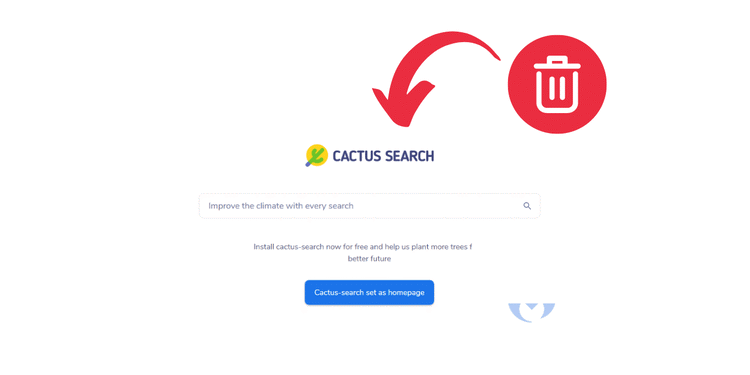Rimuovi api.cactus-search.com 🔥 4 metodi efficaci!
I browser web moderni come Cromo, Firefox, ecc. sono sufficientemente intelligenti da eludere i browser hijacker. Tuttavia, alcuni riescono comunque a eludere la protezione di sicurezza e ad assumere il controllo delle impostazioni del browser web. 🚫🔒
Cos'è un browser hijacker? 🕵️♂️
Un browser hijacker è un tipo di programma dannoso che controlla le impostazioni del tuo browser web senza il tuo consenso. Può essere installato sul tuo dispositivo come programma, estensione/plug-in del browser o un altro tipo di applicazione. 🖥️🛠️
Quando vengono installati questi tipi il malware, modificano la home page e il motore di ricerca predefinito del tuo browser e ti reindirizzano verso siti web dannosi. 🌐⚠️
Cosa è api.cactus-search.com? 🌵🔍
api.cactus-search.com IL Ricerca di cactus è semplicemente un browser hijacker che modifica il tuo motore di ricerca in cactus-search.com. 🌀🔄 Viene installato sul dispositivo tramite un'estensione del browser o un programma.
Quando il browser hijacker Ricerca di cactus E' installato in un computer, noterai questi segnali:
- 🔗 Le query di ricerca verranno reindirizzate tramite cactus-search.com.
- 🧩 Troverai l'estensione o il programma del browser Ricerca di cactus sul tuo PC.
Come rimuovere api.cactus-search.com? 🧹🖥️
Per sbarazzarsi di Cerca-Cactus.com dal tuo computer, dovrai trovare e rimuovere il programma dannoso dal tuo dispositivo. 🔍❌Ecco cosa dovresti fare:
1. Disinstallare il programma dannoso dal Pannello di controllo 🛠️
Se lui dirottatore del browser è installato sul tuo PC, probabilmente lo troverai nel Pannello di controllo. Segui questi passaggi per rimuoverlo e proteggere il tuo computer! 🚀
1. Scrivi Pannello di controllo nella ricerca di Windows. Quindi apri il Elenco Pannello di controllo per ottenere risultati di ricerca migliori.

2. Quando si apre il Pannello di controllo, fare clic su Programmi e funzionalità.

3. Trova programmi dannosi. Dovresti cercare i programmi che non hai installato e che sembrano dannosi.
4. Fare Fai clic destro su di esso e seleziona Disinstallare.

2. Ripristina le impostazioni predefinite del browser 🔄
Abbiamo condiviso i passaggi per Ripristinare le impostazioni predefinite del browser Chrome, Firefox e Microsoft Edge. 🖥️✨
Ecco cosa devi fare:
Browser Chrome: Reimposta Ripristinando le impostazioni predefinite del browser Chrome verranno reimpostati la home page, la nuova scheda, il motore di ricerca e le schede aggiunte. 🔧 Per farlo, segui questi passaggi:

- Fare clic sui tre puntini in alto a destra e selezionare Impostazioni.
- Sul lato sinistro, clicca su Ripristina impostazioni.
- Sul lato destro, fare clic Ripristina le impostazioni ai valori predefiniti originale.
- Nel messaggio di conferma, fare clic su Ripristina impostazioni nuovamente il pulsante.
Browser Firefox:
I passaggi per ripristinare le impostazioni predefinite di Firefox sono leggermente diversi rispetto a quelli per Chrome. Per reimpostare Firefox, segui questi passaggi.

- Avviare il browser Firefox.
- Fare clic sul menu hamburger in alto a destra e selezionare Aiuto > Ulteriori informazioni per risolvere problemi.
- Sul lato destro, fare clic Aggiorna Firefox.
- Nel messaggio di conferma, fare clic su Aggiorna Firefox.
Microsoft Edge:
I passaggi per reset Microsoft Edge sono molto simili a quelli di Chrome perché si basa sullo stesso motore. Ecco come reimpostare il Browser Microsoft Edge.

- Apri Microsoft Edge.
- Fare clic sul tre punti in alto a destra e seleziona Impostazioni.
- Sul lato sinistro, seleziona Ripristina impostazioni.
- A destra, clicca Ripristina le impostazioni ai valori predefiniti.
- Quindi, nel messaggio di conferma, seleziona Ricomincia.
3. Utilizzare Malwarebytes per rimuovere il browser hijacker
Malwarebytes è un ottimo strumento di sicurezza che può aiutarti a eliminare api.cactus-search.com dal tuo browser. Ecco come usare Malwarebytes per rimuovere il browser hijacker Cactus Search.
1. Scarica e Installa Malwarebytes sul tuo dispositivo infetto.

2. Una volta installato, avviare Malwarebytes.
3. Quindi fare clic su Scansione pulsante sullo scanner.

Ora non ti resta che attendere che Malwarebytes esegua una scansione completa. Analizzerà tutti i file presenti sul tuo dispositivo e rimuoverà la minaccia.
4. Esegui una scansione rootkit con Malwarebytes
Malwarebytes ha anche una funzionalità di scansione dei rootkit che deve essere abilitata manualmente. La funzionalità esegue la scansione e rimuove vari rootkit dal dispositivo.
1. Inizia Malwarebytes sul tuo computer.
2. Quando l'applicazione si apre, fare clic su Impostazioni sul lato sinistro.

3. Sul lato destro, fare clic su Scansione e rilevazioni.

4. In Scansione e rilevamenti, abilitare l'opzione per Scansione per rootkit.

5. Tornare alla schermata iniziale e fare clic su Scansione pulsante.

🔧 Ecco alcuni semplici modi per rimuovere api.cactus-search.com. Se hai bisogno di ulteriore aiuto su questo argomento, Ditecelo nei commenti. 💬 Inoltre, se questa guida ti è stata utile, Non dimenticare di condividerlo con i tuoi amici. 🚀